VS Code SSH远程连接Ubuntu
1.ubuntu设置安装SSH服务并获取远程访问的IP地址在Ubuntu系统中,“Ctrl+Alt+T”打开终端工具,执行如下命令安装SSH服务。说明:如果执行该命令失败,提示openssh-server和openssh-client依赖版本不同,请根据CLI界面提示信息,安装openssh-client相应版本后(例如:sudoapt-get install openssh-client=1:8
1.ubuntu设置
安装SSH服务并获取远程访问的IP地址
在Ubuntu系统中,“Ctrl+Alt+T”打开终端工具,执行如下命令安装SSH服务。
说明:如果执行该命令失败,提示openssh-server和openssh-client依赖版本不同,请根据CLI界面提示信息,安装openssh-client相应版本后(例如:sudo
apt-get install openssh-client=1:8.2p1-4),再重新执行该命令安装openssh-server。
sudo apt-get install openssh-server
执行如下命令,启动SSH服务。
sudo systemctl start ssh
执行如下命令,获取当前用户的IP地址,用于Windows系统远程访问Ubuntu环境。
ifconfig
如图,检查配置OK。记住这里的ip地址、用户名(w800)、以及ubuntu的登录密码。

2.VS Code 设置
需要先安装windows的git,我前面博客有写。
2.1安装与设置Remote SSH
-
打开Windows系统下的Visual Studio Code,点击扩展,在插件市场的搜索输入框中输入“remote-ssh”。

-
点击Remote-SSH的Install按钮,安装Remote-SSH。安装成功后,在INSTALLED下可以看到已安装Remote-SSH。

-
点击扩展设置

- 设置ssh配置文件路径(不设置会报错)


2.2 远程连接Ubuntu环境
-
打开Windows系统的Visual Studio Code,点击左侧的“
远程资源管理器”,在REMOTE EXOPLORER页面点击+按钮。

-
在弹出的SSH连接命令输入框中输入“ssh username@ip_address”,其中ip_address为要连接的远程计算机的IP地址,username为登录远程计算机的帐号。比我我输入:
ssh w800@192.168.xx.xxx

-
在弹出的输入框中,选择SSH configuration文件,选择默认的第一选项即可。
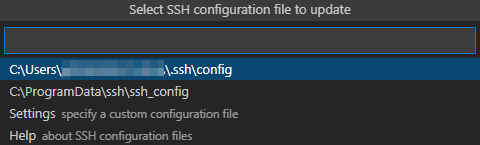
-
在SSH TARGETS中,找到远程计算机,点击,打开远程计算机。

-
在弹出的输入框中,选择Linux,然后在选择Continue,然后输入登录远程计算机的密码,连接远程计算机 。

连接成功后,等待在远程计算机.vscode-server文件夹下自动安装插件,安装完成后,根据界面提示在Windows系统下重新加载Visual Studio Code即可。

2.3 注册访问Ubuntu环境的公钥
在完成以上操作后,您就可以通过Windows远程连接Ubuntu环境进行开发了,但在使用过程中,需要您频繁的输入远程连接密码来进行连接。为解决该问题,您可以使用SSH公钥来进行设置。
- 打开Git bash命令行窗口,执行如下命令,生成SSH公钥,请注意,在执行命令过程中,请根据界面提示进行操作。username和ip请填写连接Ubuntu系统时需要的参数。(
我在前面的文章都写过)
ssh-keygen -t rsa
ssh-copy-id -i ~/.ssh/id_rsa.pub username@ip

-
在Visual Studio Code中,点击远程连接的设置按钮,并选择打开config文件。

-
在config配置文件中添加SSK Key文件信息,如下图所示,然后保存即可。

3. 其他说明
在远程连接时,Linux需要开机并联网。我用的虚拟机运行的Ubuntu20.04.
更多推荐
 已为社区贡献23条内容
已为社区贡献23条内容










所有评论(0)